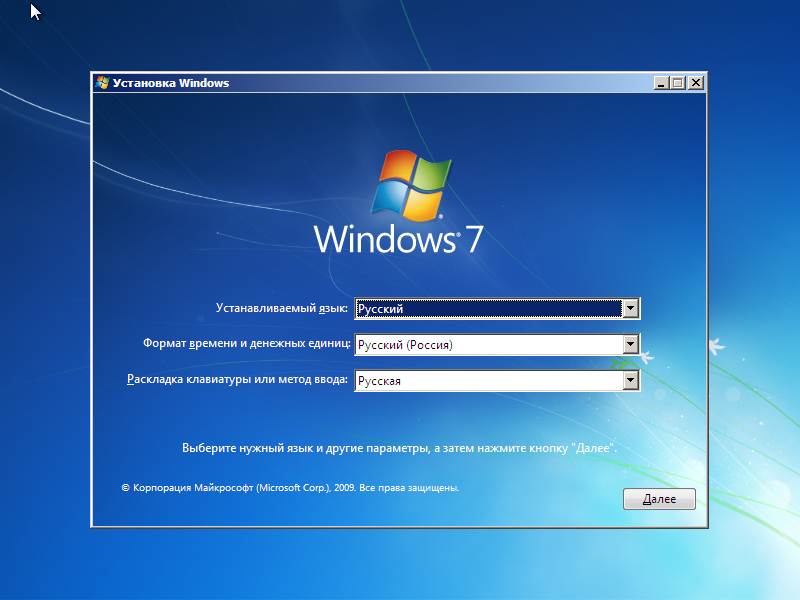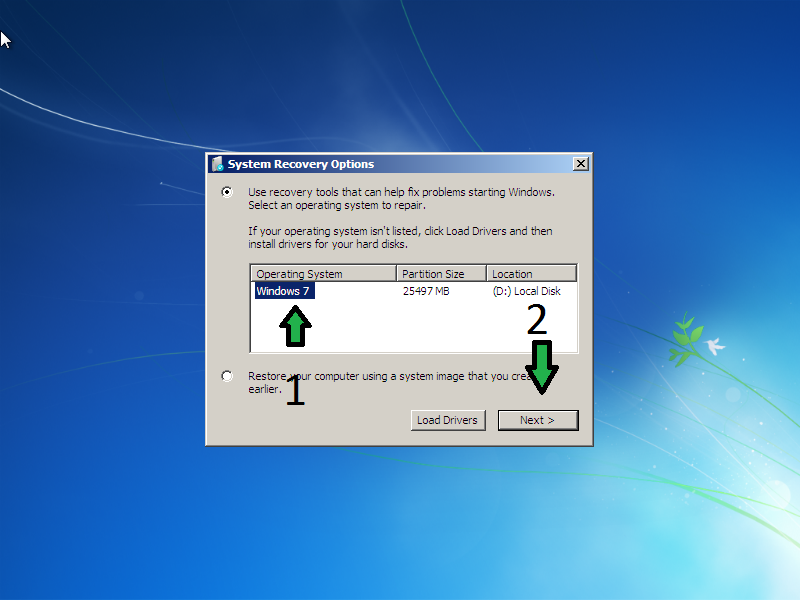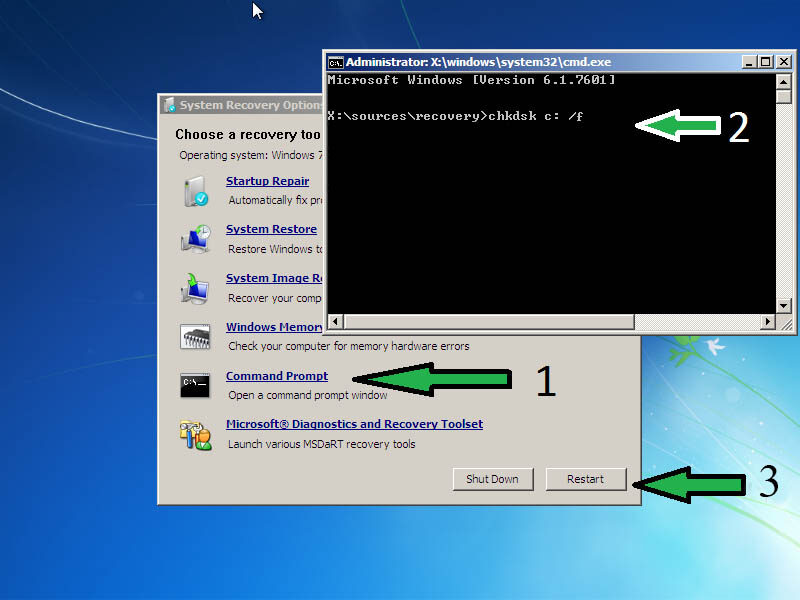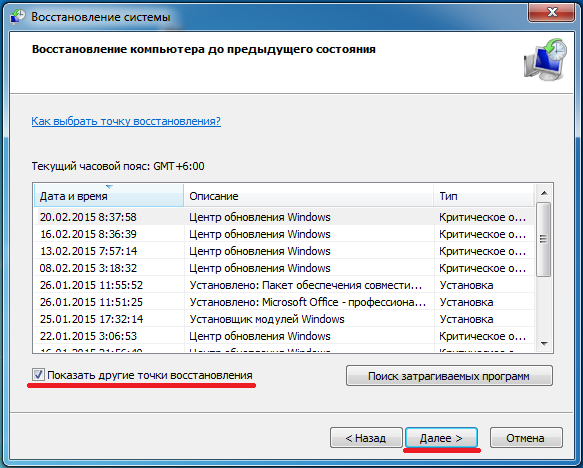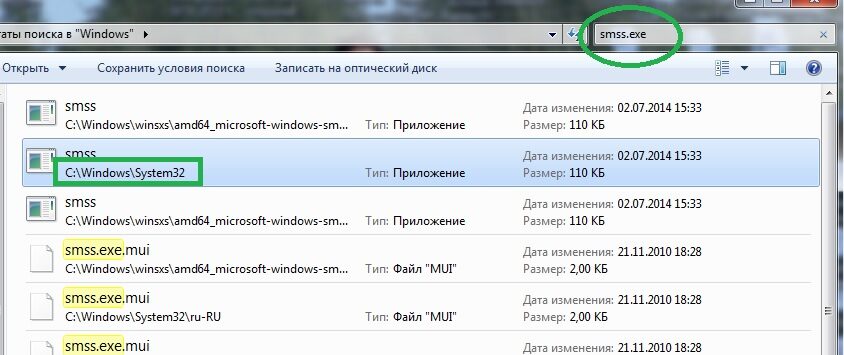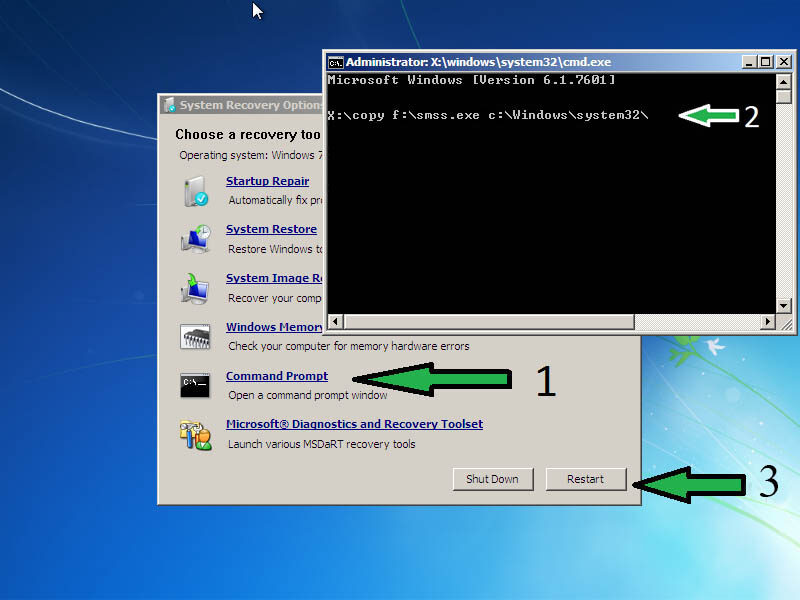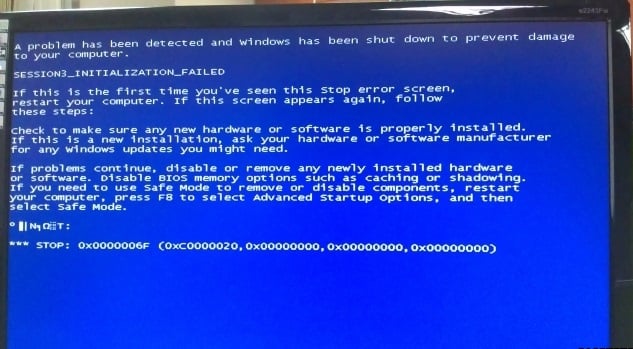На чтение 6 мин Просмотров 4.6к. Опубликовано
Ошибка 0x0000006F может появиться на компьютерах с операционной системой от Windows XP до Windows 8 (Windows 10 пока под вопросом). Что же представляет из себя данная ошибка? Стандартный синий экран с сообщением SESSION3_INITILIZATION_FAILED.
Первоисточник Microsoft утверждает, что все дело в каком либо сбойном файле. Давайте разберемся.
Содержание
- 0x0000006F: Выявляем сбойный файл
- Обзаводимся необходимым инструментом
- Пробуем избавиться от ошибки 0x0000006F
- Проверка файловой системы
- Восстановление (откат) системы
- 0x0000006F: Точка безысходности
0x0000006F: Выявляем сбойный файл
Если внимательно рассмотреть результат выдачи поисковых систем, можно заметить, что данную ошибку условно можно разделить на 2 вида.
В одном случае указывается сбойный файл. Во втором нет.
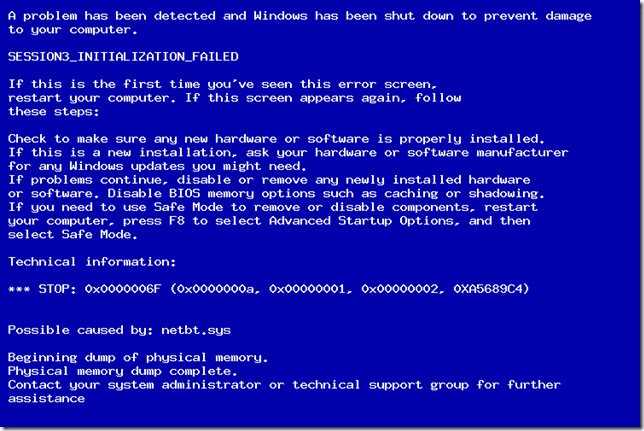
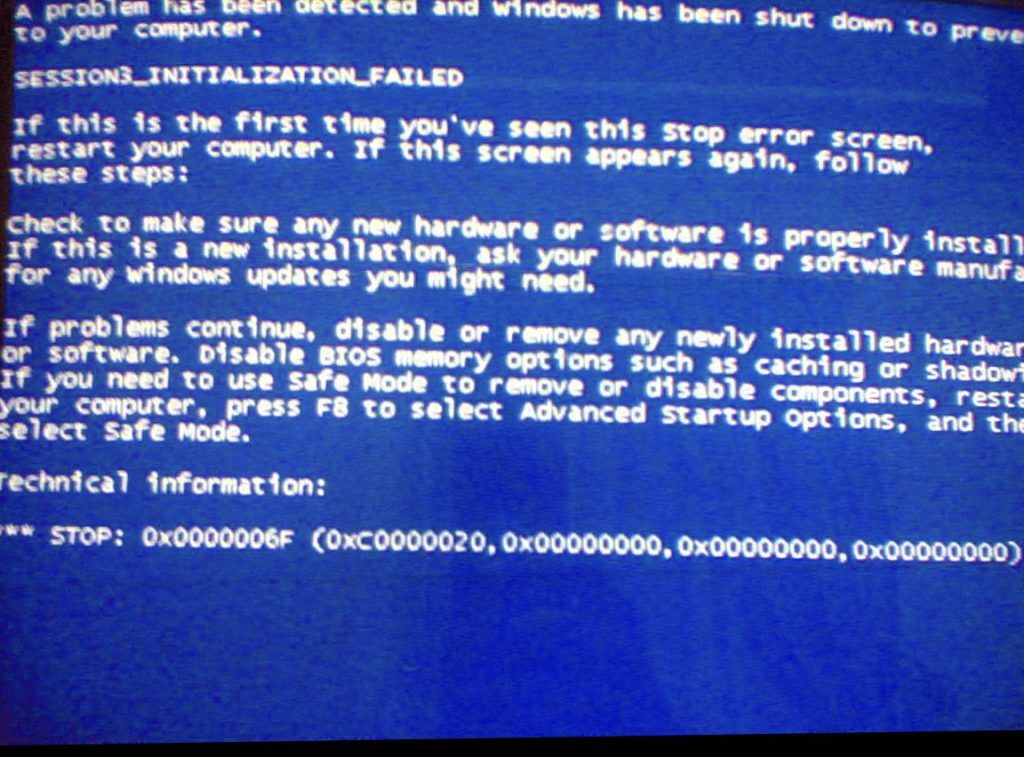
Первый вариант судя по всему появляется реже. Второй чаще.
Обзаводимся необходимым инструментом
Как и в любом деле для устранения синих экранов и в частности 0x0000006F, вам понадобится соответствующий инструмент. Как минимум это должен быть установочный диск с Вашей версией Windows. Сборки на основе Windows PE также приветствуются. Смысл всей затеи проверить файловую систему на ошибки, попытаться восстановить системные файлы.
И так к примеру у Вас есть установочный диск с Windows или загрузочная флешка Windows. Вставляем в компьютер / ноутбук и загружаемся с этого носителя.
Пробуем избавиться от ошибки 0x0000006F
Проверка файловой системы
За основу примера возьмем ОС Windows 7 x64. После того как на черном экране пробежит полоса загрузки плюс еще несколько секунд, вы увидите приглашение Windows 7 выбрать язык установки. Оставляем как есть и нажимаем .
На следующем экране щелкнем по ссылке «Восстановление системы».
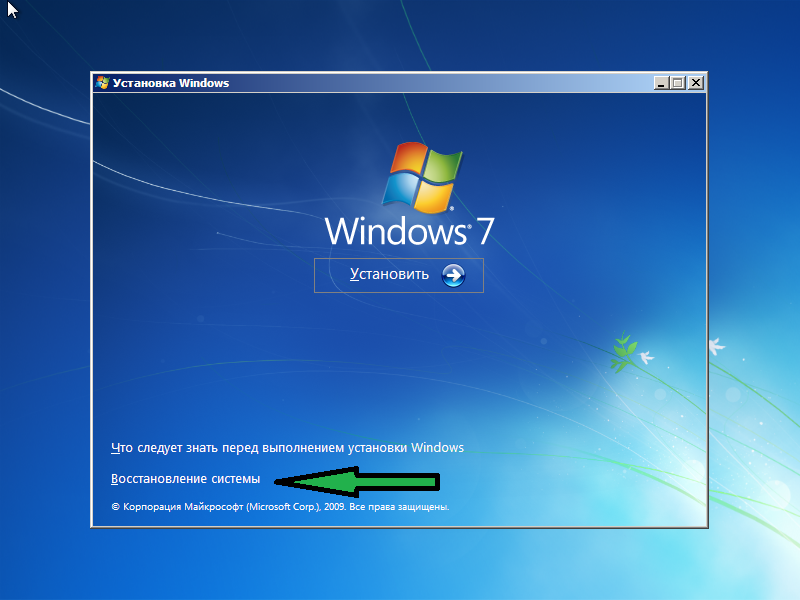
Windows может предложить попытаться восстановить запуск ОС в автоматическом режиме. Но нам правдами-неправдами нужно добраться до окна выбора параметров восстановления показанного ниже. В этом окне нам нужно выбрать пункт «Командная строка» или «Command Prompt».
Введите как показано на скриншоте выше:
chkdsk c: /f (В вашем случае буква диска может быть другой, например не C, а D)
и нажмите . Начнется проверка файловой системы на ошибки и их исправление. Для более мощного эффекта можно в конец строки, добавить опцию /r
С этой опцией, chkdsk также проверит и поврежденные сектора, только вот время проверки в разы увеличится.
После проверки можно перезагрузить компьютер и надеяться что ошибка исчезнет. Этот способ может помочь, если повреждение системного файла необходимого для инициализации сеанса, произошло из-за сбоя и ошибок файловой системы.
Если ошибка появилась вновь, идем дальше.
Восстановление (откат) системы
Есть еще одно универсальное и мощное средство — восстановление системы. Нам нужно как и в примере выше добраться до окна с параметрами восстановления. Только вот вместо командной строки выбрать «Восстановление системы», или в английском варианте — «System Restore».
Будем надеяться, что данная функция не была отключена вами или вашим настройщиком ПК.
Выберите точку с датой, ранее того дня когда произошел сбой.
Система постарается восстановить системные файлы.
Хочется кое-что уточнить. Не стоит расстраиваться если Windows в конце напишет, что ей не удалось восстановить систему. Уже на нескольких компьютерах (с разными причинами сбоев) мы заметили такую деталь — Windows утверждает, что Восстановление не удалось, но тем не менее, после «неудачи» компьютеры все же запускались и было видно что откат все же произошел.
0x0000006F: Точка безысходности
Если Вам повезло и откат прошел удачно, система восстановилась, проведите стандартные процедуры — проверка на вирусы и вредоносное ПО, Malware. Проведите очистку реестра и временных файлов. Это необходимо для того, чтобы выправить реестр после отката, и по возможности избавиться от вредоносного ПО, которое собственно также могло привести к ошибке 0x0000006F.
Но вот все вышеописанное сделано, а Windows как и раньше выдает синий экран с той же злосчастной ошибкой. Руки почти опустились, установочная флешка в USB разъеме компьютера, может быть переустановить систему и больше не мучиться? Попробуем последний вариант на удачу.
Для тех у кого синий экран выдал сбойный файл: все нижеописанное вы производите именно с файлом указанном на синем экране. Мы же займемся файлом smss.exe — именно он указан в базе знаний Microsoft — как возможный «виновник». Как-то небрежно написали — может быть он, а может быть и нет… Доверимся уважаемой организации и поработаем именно с этим файлом.
Почему же Microsoft в качестве примера указала именно этот файл? Вот краткое описание программы:
Программа Session Manager Subsystem отвечает за все виды деятельности, связанные с запуском, обработкой и заканчивая пользовательскими сеансами в ОС Windows версии 2000 и последующих. Она вызывает процедуры Windows Logon (winlogon) и Client/Server Runtime Service (csrss). Она также работает с клиентскими сеансами в службах терминалов (Terminal Services). Она является основной частью операционной системы и не должна отключаться.
Известно 10 вариаций этого файла разного размера в разных версиях Windows. Наша задача — найти компьютер с такой же версией ОС как и у нас. В нашем примере это Windows 7 64-разрядная. «Комплектация» в данном случае не имеет значения — для наших целей подойдет как Starter так и Ultimate.
Нам нужно на компьютере доноре, в папке C:\Windows\system32\ найти файл smss.exe и скопировать его на usb-флешку. Желательно в корень.
Теперь нам нужно снова загрузиться с установочного диска, как и в предыдущих примерах. Флешка с файлом должна быть также вставлена. Доберитесь до заветного окна с вариантами восстановления. Снова необходимо открыть «Коммандную строку» (Command Prompt).
При помощи команды dir, выясните, какая буква присвоена вашей флешке и какая Вашему диску. К примеру системный диск который в Windows является диском C, в режиме восстановления системы часто оказывается D.
Наберите dir с: и нажмите . Если вы увидели папки Windows, Users, Program Files — то С и будет буква Вашего системного диска.
Таким же образом найдите флешку. К примеру если после команды dir f: вы увидели в списке файл smss.exe, который мы скопировали на флешку раньше, значит флешке присвоилась буква F:
Дело осталось за малым. Скопировать файл smss.exe на компьютер.
Для этого введите:
copy f:\smss.exe c:\Windows\system32\
и нажмите .
Перезагрузитесь. В этот раз нам повезло и Windows 7 загрузилась нормально, но почему-то дольше обычного. Но Синий экран с ошибкой 0x0000006F исчез.
Делая маленький клик мышкой, ты оказывешь нам большую услугу.
Ошибка 0x0000006F представляет из себя BSoD, то есть ошибку с синим экраном смерти с сообщением SESSION3_INITILIZATION_FAILED. Это неприятность может возникать на операционных системах начиная от Windows XP и заканчивая Windows 8. Как некоторые утверждают, проблема может заключаться в зазбоившем файле.
Этот синий экран смерти может появляться пере вами в двух вариациях: с указанием зазбоившего файла и без него.
Для того чтобы избавиться от него, вам необходимо иметь хотя бы диск с операционной системой. С помощью него вы сможете произвести проверку и восстановление системных файлов.
Избавляемся от 0x0000006F
Проверяем файловую систему
- Запускаем установочный диск.
- В появившемся окне жмем «Далее».
- Далее на «Восстановление системы».
- Потом выбираем вашу операционную систему и жмем «Далее».
Windows может попытаться выполнить восстановление автоматически, но мы воспользуемся другими методами. Вам необходимо зайти в «Командную строку»
- В Командной строке нужно ввести команду chkdsk c: /f (вашем случае диск может иметь другое имя)
После ввода данной команды начнется проверка файловой системы. Если вы еще добавите вконец /r, то произойдет проверка поврежденных секторов. Однако это действие займет куда больше времени.
После проведенной проверки вам необходимо будет выполнить перезагрузку. Если проблема испарилась, то славно. Но если нет, то переходите к следующему пункту статьи.
Откатываем систему
Также, как вариант, вы можете попробовать исправить положение с помощью «Восстановления системы». Для того чтобы это сделать, вам нужно снова пройти через установочный диск в среду восстановления, но только теперь мы выбираем «Восстановление системы», заместо «Командной строки».
После просто выбираем точку восстановления, которая находится перед возникновением ошибки.
Session Manager Subsystem
Если после всего вышеописанного вас все равно мучает BSoD, то можно попробовать следующее:
- Необходимо скопировать с другого ПК файл под названием smss.exe. Он находится в C:\Windows\system32\.
- Потом делаем копирование этого файла на флеш-накопитель.
- Загружаемся с помощью установочного диска при вставленной в USB флешке.
- После выбираем «Командную строку».
- Вводим в нее команду dir, с помощью которой определяем под какой буквой определилась флешка. Например, пишем dir f: и проверяем наличие там smss.exe.
- Далее необходимо сделать копию этого файла на ПК. Вводим copy f:\smss.exe c:\Windows\system32\.
После этого система должна произвести запуск корректно.
- Remove From My Forums
-
Question
-
Hi, all
I am playing around with XP Embedded, but so far failed to startup any image.
First I used second hard drive on my PC with Windows XP Pro, and following the procedure (TAP.exe, component database manager, targe designer), and dual boot XPe. It turns out to be a blue screen with error 0x0000007B.
Since it is time-consuming to turn on/off PC, I installed Virtual PC 2007, and installed a virtual machine, with OS as Windows XP Pro. Then I added second vistual disk to the virtual PC, and copied the image created on host OS on to the second virtual disk. The XP Pro on virtual PC starts fine, while XPE shows nothing (even the XPE logo won’t show).
So I followed the tips from Sean D. Liming, built an image using MinLogon Sample Macro component, and nothing from TAP.exe. Now I saw the logo; however the blue screen followed with error as 0x0000006F.
I also tried to build another image using WindLogon Sample Macro component only, and the same blue screen as above.
Any advices are welcome.
Thanks
Horton
Сообщение от bombus
Если честно я незнаю такого дистрибутива.
Скажите, а у вас процессор случайно нe AMD?
кого вы спрашиваете?!я не знаю, у меня этому компьютеру лет 7-8 уже. а XP XTreme я с интернета скачала вот:
Windows XP XTreme™ SP3 Rus CD Edition v9.8.20 (Сентябрь 2008 г.) + DriverPacks (SATA/RAID)
Диск мультизагрузочный. Установка производится в автоматическом или ручном режиме. Ввод серийного номера не требуется. В систему интегрированы все обновления по сентябрь, пакет драйверов, программного обеспечения, изменено оформление. Установка из под Windows не рекомендуется.
Интегрированное программное обеспечение:
Internet Explorer 7 v7.0.5730.13
SPTD v1.56 виртуальный драйвер
Adobe Flash ActiveX Control v9.0.124.0
DirectX 9.0c Redistributable (август 2008)
J2SE Runtime Environment v6.0 update 7
Windows Media Player 11 v11.0.5721.5236 русский
.NET Framework 1.1 SP1 + KB886903 + Language pack (Rus)
UxTheme — Патченый файл для применения неподписанных тем.
Addon Vista Drive Icon 1.0 — Показывает степень запролнения дисков, имитируя вид Vista.
Аддон Required Dll’s — Дополнительные системные библиотеки, необходимые для запуска некоторых программ.
Tcpip.100 — Увеличение лимита одновременных незавершенных (half-open) соединений TCP/IP c 10 до максимума.
Установленные компоненты и обновления:
KB887606 KB898461 KB909520 KB922120 KB931125 KB932716
KB938464 KB942288 KB943729 KB944043 KB946648 KB950582
KB950762 KB950974 KB951066 KB951072 KB951376 KB951618
KB951698 KB951748 KB951830 KB951978 KB952287 KB952954
KB953839 KB954708 KB955417
Добавления в контекстное меню:
CDClose — добавляет в меню приводов пункт «Закрыть»
HashTabv2.1.0 — отображает хеши MD5, SHA-1 и CRC-32 в свойствах файлов.
Также добавлено:
— красивый экран приветствия
— новый Авторан (Autorun)
Драйвера:
DriverPack Graphics ATI v8.04
DriverPack Graphics VIA v8.04
DriverPack Graphics Misc v8.04
DriverPack Graphics INTEL v8.04
DriverPack Graphics NVIDIA v8.04
DriverPack Sound VIA v8.05
DriverPack Sound Misc v8.05
DriverPack Sound Realtek v8.05
DriverPack Sound Creative v8.05
DriverPack LAN v8.05.3
DriverPack Chipset v8.03
DriverPack SmartCardReader v8.0228
DriverPack MassStorage v8.09
Добавлена возможность установки драйверов на установленой системе. Выбор драйверов для установки осуществляется из главного меню.
Отключены службы:
Служба индексирования
Служба восстановления системы
Служба загрузки изображений (WIA)
Служба автоматического обновление
Служба поддержки смарт-карт Smart Card Helper
Служба центр обеспечения безопасности (Security Center)
Служба брандмауэр Windows/Общий доступ к Интернету (ICS)
Служба серийных номеров переносных устройств мультимедиа
Служба диспетчер сеанса справки для удаленного рабочего стола
Визуальное:
Royale
VistaXP
Royale Vista
Luna Element
SDF Vista10
Aero Vista CG
Royale Inspirat
Crystal Clear Aero
Avatars
Cursors Vista
Иконки Aero Green
Обои для рабочего стола
Звуковое оформление Vista
Допонительные аплеты в панели управления Windows:
RegEdit, Services and Devices, Win Updates List, Автозагрузка, Диспетчер задач, BootSafe, Direct9c Control Panel, Hosts Editor, MS AutoPlay Repair Wizard, MSConfig, Менеджер учётных записей пользователей в стиле Win2k, MS Tweak UI, ClearType Tune.
Инструмент Microsoft TimeZone, Мониторинг системы, Настройка системы, Очистка Internet Cookies, Проверка монитора, Проверка памяти, Прозрачность Панели задач, Тестирование оборудования, АнтиAutorun.
Основные изменения, дополнения и улучшения по сравнению с версией 7.8.4
— откорректированы твики реестра
— улучшено оформление изменены иконки на ResPatch Aero Green с зелёными папками!
Добавлены
— KB938464, KB954708 KB946648, KB950582, KB950974, KB951066, KB952954, KB955417, KB953839, KB941833
— Аддон Unofficial выведен из состава UpdatePack.
— WGA Validation версии 1.8.0031.0 (аддон WGA)
— Удалён KB943326 из-за ошибки в ресурсах
— Microsoft Update 7.2.6001.784 (аддон MU)
— Windows Update Agent 7.2.6001.784
— Auto Update Client 5.8.0.2694
— Qfecheck версии 6.2.29.0
Обновлены:
— Аддон Required Dll’s
— Windows Media Player 11 Final
— Internet Explorer 7 v7.0.5730.13
— J2SE Runtime Environment v6.0 update 7
— DirectX 9.0c Redistributable (август 2008)
Добавлены:
— кнопка спящий режим в меню выключения компьютера
В загрузочное меню:
— Windows Key Enterprise Edition v8.3.2867
— Установка Microsoft Windows XP SP3 В ручном режиме
Темы оформления:
— SDF Vista10
— Crystal Clear Aero
— 3D заставки:
— Windows Energy Screen Saver
— Alpha Galaxy
— Earth Clock
— Zodiac
Из системы были удалены следующие компоненты:
— Фоновые рисунки рабочего стола (Штукатурка, Зеленый камень, Рододендрон и т.д.).
— Тур знакомство с Windows XP
— Стандартные заставки
— MP3 Tags Editor
— Internet игры
— Path2clip
— Pinball
Платформа: x86
Таблэтка: не требуется
Язык интерфейса: только русский
Контрольные суммы образа:
MD5: E00E4696BF74753B9305986C35834EDC
SHA-1: FBFD3103BB2BE0F8E5BCB8D76477F926A73A88C2
- Forum
- Technical Support
- Computer Help
- Windows XP
- Windows XP Support
- STOP Error 0x0000006f Session3_initialization_failed Options
-
STOP Error 0x0000006f Session3_initialization_failed Options
Hi, I am here to share a tip which I recently came through. On of my computers, I was trying to re-install Windows XP Service Pack 2 but every time it use to get failed with an error message saying:
“STOP Error 0x0000006f Session3_initialization_failed Options”
I worked on this for 2 days and finally managed to get the fix. What I did was I used another XP CD and that worked fine. Actually the system was trying to get the drivers off from that cd but use to fail as it was not having any drivers. Hence when I changed the CD, setup found the proper drivers and problem fixed.
So if any of you guys are facing this error with Windows XP SP2, just try changing your installation CD. It will work.
-
Re: STOP Error 0x0000006f Session3_initialization_failed Options
I was having the same issue with a new build I was doing for a client, and all I did was disable the boot sector virus protection in the BIOS and it fixed the problem. Hope that helps someone in the future.
-
I dont think the solution is same for the said error on all different computers. Even i am having the same problem on my XP laptop but not while installing. My system is already ready and since from past few days it is crashing with the abobe mentioned Stop Error. I searched web and tried more than 20 solutions so far including software fix, hardware fix and many more but yet no success.
I am actually not able to boot into my computer since yesterday, Blue screen appears right before reaching the desktop. However i am able to boot into Safe Mode without any problem. Now i have nothing left to workout. Hope anyone of you can help me for the same. Thank you very much.
-
I saw a laptop today that had stop error 0x0000006f when booting to normal mode — but would boot to safe mode. This PC had been running fine previously. Turns out it was infected with some kind of rootkit. I took the hard drive out, put it in a different system, and scanned it with AVG. It found several TSDD????.DLL files in the windows\system32 folder and a couple TDSS????.SYS files in the windows\system32\drivers folder amongst a few other things. It booted up fine once it was clean.
My post only applies if you are getting blue screen error 0x0000006f and it boots in safe mode. The first couple of posts in this thread indicate that malware isn’t the only possible cause for this error.
If the PC boots in safe mode, i would scan it with Malwarebytes’ AntiMalware first. You can download the setup file from <http://www.malwarebytes.org/mbam.php> and the rules file from <http://www.malwarebytes.org/mbam/database/mbam-rules.exe> on a working PC and save them on a flash drive and install on the PC with the error. If that doesn’t take care of it and you still think it’s some virus/spyware then you are probably better off posting on a spyware removal forum — like this one
For everybody
If you are installng XP
-Change your instalation CD
or — Change you CD-reader
or — Rare case your Hard disk
-
Re: STOP Error 0x0000006f Session3_initialization_failed Options
I have been through this error last month itself. After working hard for a week finally i managed to fix the problem. In my case TDSS was present as a hidden device in Device Manager. You need to change the settings to View Show Hidden Devices. Now look in Non-Plug and Play Devices (Disable TDSS) If you restart the computer, you are still infected.
After doing the same, insert your XP Installation disk, reboot the system and enter Recovery console. Now delete all TDSS files you find. In my case i found about 6 in %systemroomt%\system32 and 1 in %systemroot%/system32/drivers
Once done, reboot into safe mode, enter registry by typing «regedit» in RUN box, press F3 to bring up the search bar and search for TDSS. You will find several entries for the same. Delete them all. But before doing all these make sure you backup your registry. Hope it helps.
-
Re: STOP Error 0x0000006f Session3_initialization_failed Options
Ok, after countless hours searching and sleuthing for this issue, I could not find a resolution…until now. This is my first post ever on a technical forum, so be gentle to me. I will probably never reference this form, so you if this helped you, please let me know by sending me comments to my email at.
Technical Symptoms:
Blue Screen (BSOD)
Session 3 Initialization Failed (Session3_Initialization_Failed)
STOP 0x0000006F (0xc0000034)
This BSOD would load for both normal and safe mode.
The operating system in question was Windows XP Home SP2.Reason: The issue occurred after I ran a virus scan using a PE boot disk that deleted the C:\windows\system32\smss.exe system file.
Resolution: By using the «dir smss*.* /s» at a DOS prompt from the PE boot disk, I was able to search the whole computer for any available files and it found a clean version in a directory. So to fix the issue I copied C:\windows\$ServicepackUninstall$\smss.exe to C:\windows\system32\ using a PE boot disk.
Acknowledgements: http://support.microsoft.com/kb/153742 , this link gave me a hint that it may be smss.exe (even though it references win2000). Upon looking at the antivirus logs, sure enough the smss.exe was found to be infected and deleted it as it could not disinfect it. I’m assuming if I did not have a virus free smss.exe file on the C: drive in another folder, I may have to pull it from a CD or find it online.
-
Re: STOP Error 0x0000006f Session3_initialization_failed Options
I had the same problem with a clients computer. I relooked the scan logs from the machine I did the external scan on. The file c:\windows\system32\drivers\ftdisk.sys had been infected and was therefore removed. I replaced the file from a known clean machine and the computer booted fine.
-
Re: STOP Error 0x0000006f Session3_initialization_failed Options
I had exactly this problem …. BSOD 0x0000006F (0xC0000034 ….
The only solution was the one that Cancermage has highlighted here. Although the microsoft KB article really refers to WIN NT not WIN XP. But my problem was SMSS.EXE was missing from %systemroot%/system32/ …. I have no idea how it got to be missing or what process/procedure removed it but simply finding a good copy from another (working) XP system and copying it into %systemroot%/system32/ did the trick.
-
Re: STOP Error 0x0000006f Session3_initialization_failed Options
In the really big picture this error — BSOD 0x0000006F (0xC0000034 … — is Windows answer to being able to find certain files during the boot process. That can happen for a great number of reasons: I just got it when booting from a Win XP install disk on a machine with no hard drive installed. (Checking out the BIOS, etc. before getting a drive for it.)
So when this message appears, the thing to do is try to think why Windows is unable to find the files. There are many different causes but your recent history probably gives clues. Trying to boot in safe mode will tell you if there’s a bootable system there that’s just missing (or has corrupted) files for a normal boot. chkdsk will let you determine if your HD is defective. If you have a working machine you might be able to slave the ??? drive to its drive and use that OS to poke around. You might also use a bootable floppy or USB drive to get enough of a system for a look.
You might ask why Windows doesn’t give a more specific message — like «No HD detected» or «File SPQR.dll missing or corrupted» but I can’t answer that.
Windows is like that.
-
Re: STOP Error 0x0000006f Session3_initialization_failed Options
Originally Posted by walt939
In the really big picture this error — BSOD 0x0000006F (0xC0000034 … — is Windows answer to being able to find certain files during the boot process. That can happen for a great number of reasons: I just got it when booting from a Win XP install disk on a machine with no hard drive installed. (Checking out the BIOS, etc. before getting a drive for it.)
So when this message appears, the thing to do is try to think why Windows is unable to find the files. There are many different causes but your recent history probably gives clues. Trying to boot in safe mode will tell you if there’s a bootable system there that’s just missing (or has corrupted) files for a normal boot. chkdsk will let you determine if your HD is defective. If you have a working machine you might be able to slave the ??? drive to its drive and use that OS to poke around. You might also use a bootable floppy or USB drive to get enough of a system for a look.
You might ask why Windows doesn’t give a more specific message — like «No HD detected» or «File SPQR.dll missing or corrupted» but I can’t answer that.
Windows is like that.
Yes, there could be many reasons and the different solutions can be applied for this issue, like using the sfc /scannow command to fix the corrupted files automatically, using last known good configuration or else using the Repair installation of Windows by inserting its Windows CD/DVD in the cd rom drive. There are many things you cannot be sure of.
Similar Threads
-
Replies: 4
Last Post: 17-06-2011, 05:21 PM
-
Replies: 5
Last Post: 29-05-2011, 07:32 PM
-
Replies: 4
Last Post: 04-12-2010, 12:40 AM
-
Replies: 6
Last Post: 16-07-2009, 08:13 AM
-
Replies: 2
Last Post: 09-09-2008, 04:23 PM
Tags for this Thread
Bookmarks
Bookmarks

Posting Permissions
- You may not post new threads
- You may not post replies
- You may not post attachments
- You may not edit your posts
- BB code is On
- Smilies are Off
- [IMG] code is Off
- [VIDEO] code is Off
- HTML code is Off
Forum Rules